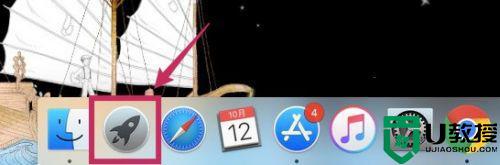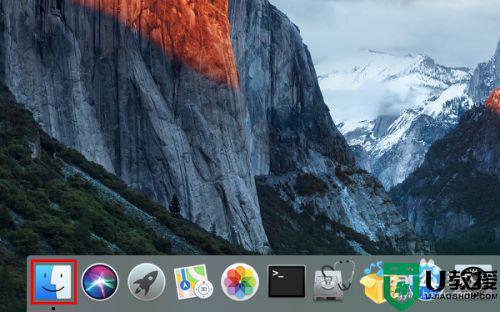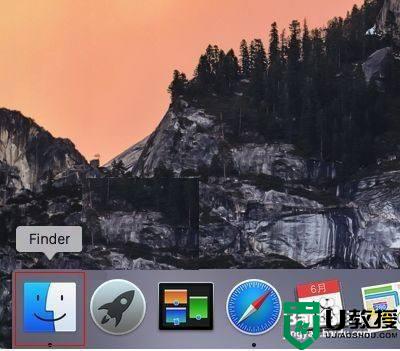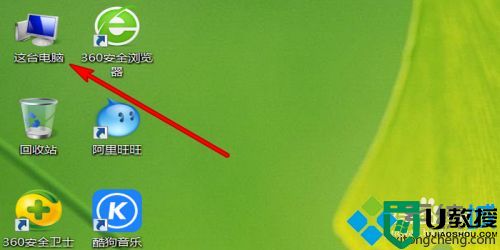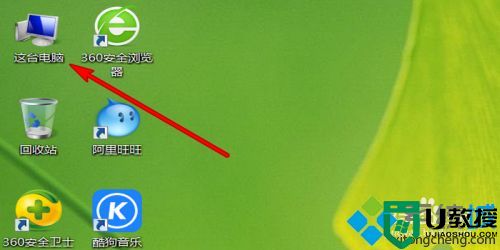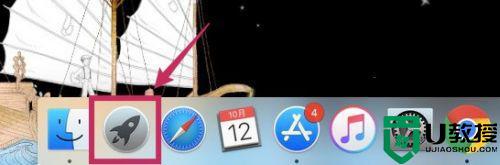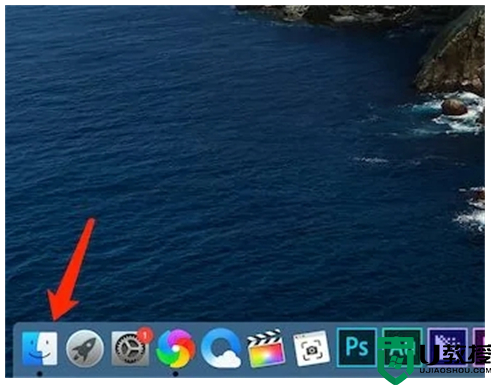mac卸载软件,小编教你MAC苹果电脑卸载软件的方法
时间:2023-05-30作者:admin
用贯了Windows系统,偶尔用用MAC,可是发现在苹果电脑连卸载软件也不会,这也难怪在国外使用MAC OS系统的朋友是挺少的,好吧,下面小编就教大家怎么在MAC上卸载软件。
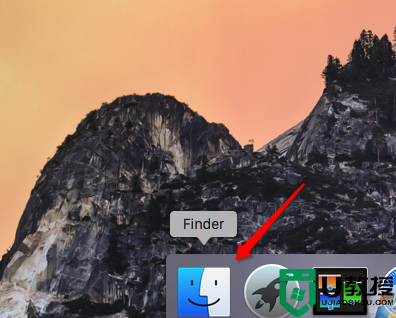
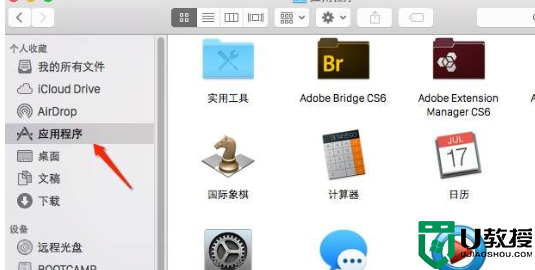
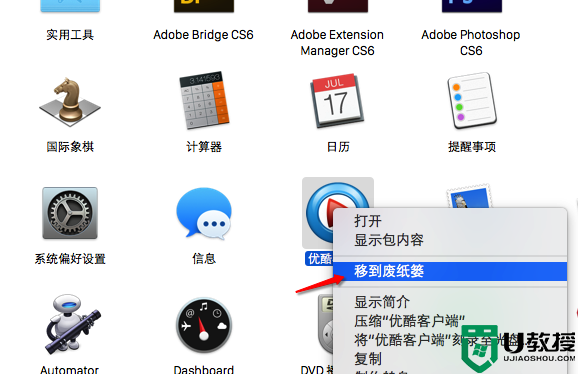
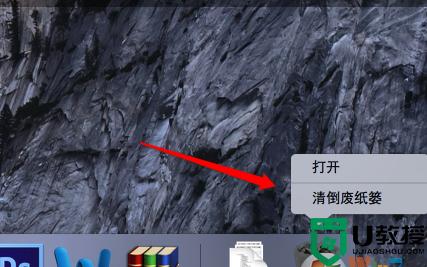
操作步骤如下:
1、首先在MAC桌面下方打开Finder,就是我们Dock栏下方的左侧的第一个按钮,我们点击进入。
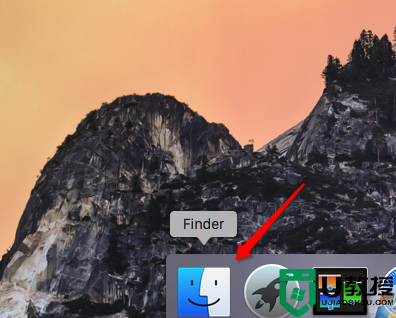
2、接下一为,在左侧栏目列表中,点击应用程序
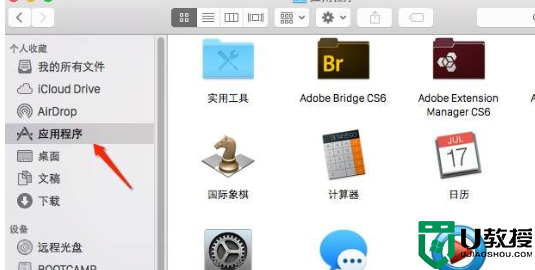
3、进入之后我们就能看见我们电脑上自己安装的所有程序,我们选择自己想要卸载的软件,点击鼠标右键,选择移动到废纸篓。
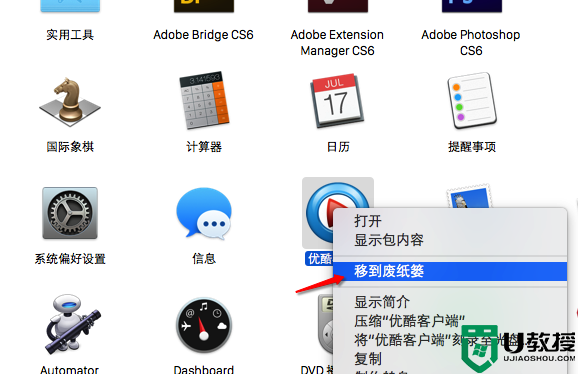
4、不像Windows卸载就没有了,在MAC上先移到废纸篓也就是回收站,需要的时候又可以恢复。
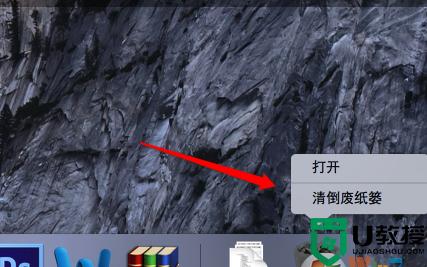
如果想要完全卸载,我们右键点击Dock中的废纸篓,点击右键,选择清倒废纸篓,就可以完全清除你想要卸载的软件了。